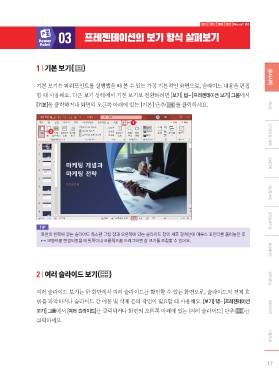Page 15 -
P. 15
2013 2016 2019 2021 Microsoft 365
03 프레젠테이션의 보기 형식 살펴보기
Power
Point
1 l 기본 보기( ) 문서시작
기본 보기는 파워포인트를 실행했을 때 볼 수 있는 가장 기본적인 화면으로, 슬라이드 내용을 편집
할 때 사용해요. 다른 보기 상태에서 기본 보기로 전환하려면 [보기] 탭 - [프레젠테이션 보기] 그룹에서
[기본]을 클릭하거나 화면의 오른쪽 아래에 있는 [기본] 단추( )를 클릭하세요. 텍스트
1
2 스마트아트그래픽
도형/도해
TIP 그림/표/차트
오디오/비디오
화면의 왼쪽에 있는 슬라이드 축소판 그림 창과 오른쪽에 있는 슬라이드 창의 세로 경계선에 마우스 포인터를 올려놓은 후
모양으로 변경되었을 때 왼쪽이나 오른쪽으로 드래그하면 창 크기를 조절할 수 있어요. 애니메이션
2 l 여러 슬라이드 보기( ) 슬라이드쇼
여러 슬라이드 보기는 한 화면에서 여러 슬라이드를 확인할 수 있는 화면으로, 슬라이드의 전체 흐
름을 파악하거나 슬라이드 간 이동 및 삭제 등의 작업이 필요할 때 사용해요. [보기] 탭 - [프레젠테이션
보기] 그룹에서 [여러 슬라이드]를 클릭하거나 화면의 오른쪽 아래에 있는 [여러 슬라이드] 단추( )를 테마디자인
클릭하세요. 저장/인쇄
17